Trong blog, chúng tôi đã thấy nhiều công cụ khác nhau để tránh nhiễm trùng trên thanh USB và bằng nhiều phương pháp khác nhau, chẳng hạn như tiêm chủng cho tệp Autorun.inf, khóa ghi vào thiết bị với các chương trình như Ratool và Bộ bảo vệ ghi USB, trong số nhiều người khác. Với tất cả danh sách các lựa chọn thay thế này, tôi muốn thêm một công cụ nữa mà cá nhân tôi thú nhận là công cụ yêu thích của tôi, đó là Bảo vệ ổ đĩa Ntfs; hãy xem sau đó nó để làm gì y Nó được sử dụng như thế nào.
Bảo vệ ổ đĩa Ntfs là một nhỏ nhưng mạnh mẽ ứng dụng miễn phí 642 KB (Zip), không cần cài đặt, bằng tiếng Anh và rất dễ sử dụng.
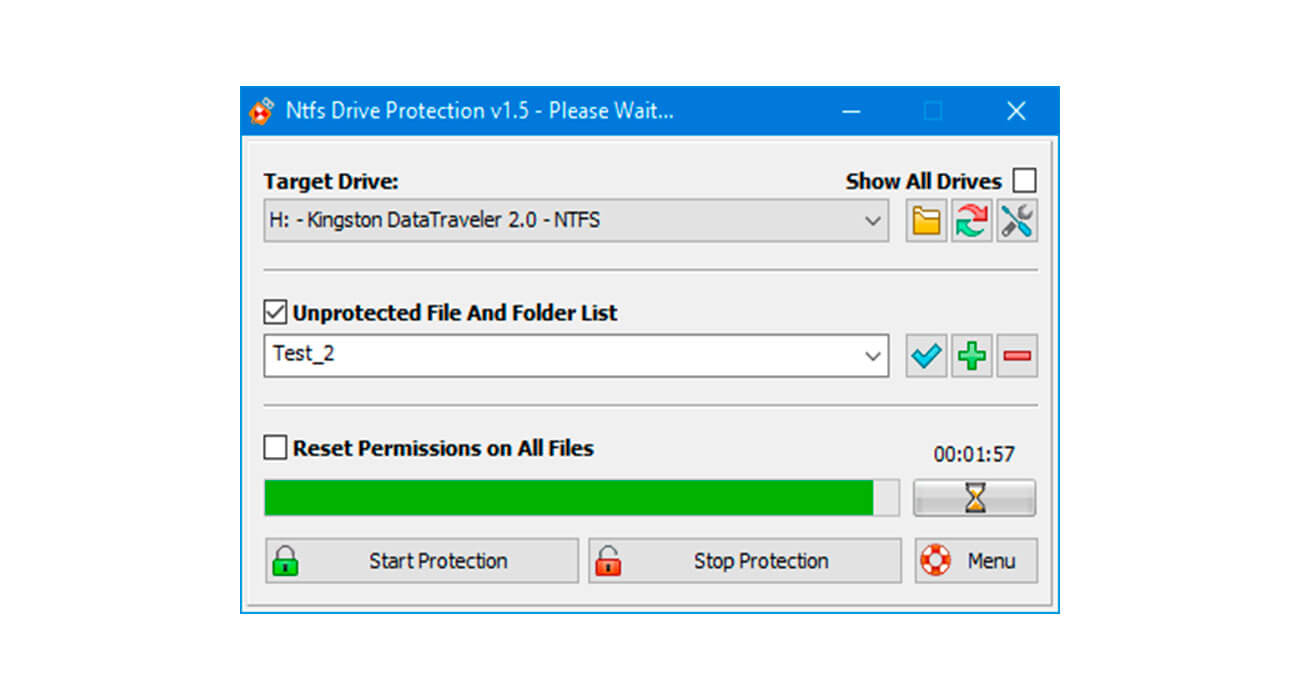
Khái niệm về Bảo vệ ổ đĩa Ntfs là bảo vệ thanh USB ngăn vi-rút tự sao chép, sửa đổi tệp tự khởi động (autorun.inf) và các tệp và thư mục khác trên bộ nhớ flash; nghĩa là trả lại nó miễn nhiễm với nhiễm trùng. Cho nó khóa ghi vào gốc thiết bị và tạo một "thư mục không được bảo vệ”Trong đó bạn có thể sao chép và quản lý các tệp của mình một cách bình thường, theo cách đó khi vi-rút cố gắng lây nhiễm bộ nhớ, về nguyên tắc, nó sẽ cố gắng sửa đổi tự khởi động bằng mã độc hại của nó, gốc và lây lan, nhưng điều đó là không thể, điều này sẽ giữ các thư mục và tệp an toàn.
Cách sử dụng Ntfs Drive Protection
Để bắt đầu, bộ nhớ USB của bạn phải có hệ thống tệp NTFSLàm sao bạn biết? Nhấp chuột phải vào thiết bị và xem các thuộc tính của nó. Nếu không, bạn phải định dạng nó bằng cách thực hiện trước sao lưu dữ liệu của bạn, vì trong quá trình định dạng, nội dung của nó sẽ bị xóa.
Sau đó, với chương trình, bạn chọn ổ đĩa của mình trong "Mục tiêu Drive", Kiểm tra tùy chọn"Tạo một thư mục không được bảo vệ"Tùy chọn, bạn chỉ định tên cho nó và cuối cùng nhấp vào nút".Bắt đầu bảo vệ”. Cùng với đó, gốc và nội dung của nó sẽ được bảo vệ chống lại việc ghi và trong thư mục "không được bảo vệ" mà bạn đã tạo, bạn có thể thêm và quản lý các tệp / thư mục của mình một cách bình thường. Để loại bỏ bảo vệ, chỉ cần nhấp vào "Stop Protection".
Xem xét.- Tôi muốn làm rõ một số khái niệm kỹ thuật có thể chưa được hiểu.
-
- Nguồn gốc: Điều đầu tiên bạn nhìn thấy khi mở bộ nhớ USB, đó là những gì không có bên trong thư mục hoặc các thư mục con.
-
- Viết bảo vệ: Ngăn không cho các tệp / thư mục mới được sao chép và sửa đổi những tệp / thư mục đã có trong bộ nhớ.
Biết những điều trên, với Ntfs Drive Protection, gốc của bộ nhớ USB sẽ được bảo vệ ghi, điều đó có nghĩa là bạn sẽ không thể sửa đổi tệp của mình hoặc sao chép tệp mới, để cho phép nó, bạn sẽ phải "tạm thời bỏ bảo vệ" nó bằng cách sử dụng cùng một chương trình. Ah! Hãy nhớ rằng bạn có thư mục "không được bảo vệ", trong đó bạn có thể quản lý các tệp của mình một cách bình thường, vì thư mục đó không được bảo vệ chống ghi và là một ngoại lệ.
Bảo vệ ổ đĩa Ntfs nó tương thích với các phiên bản Windows 8, 7, Vista và XP.
Trang điện tử chính thức | Tải xuống Ntfs Drive Protection